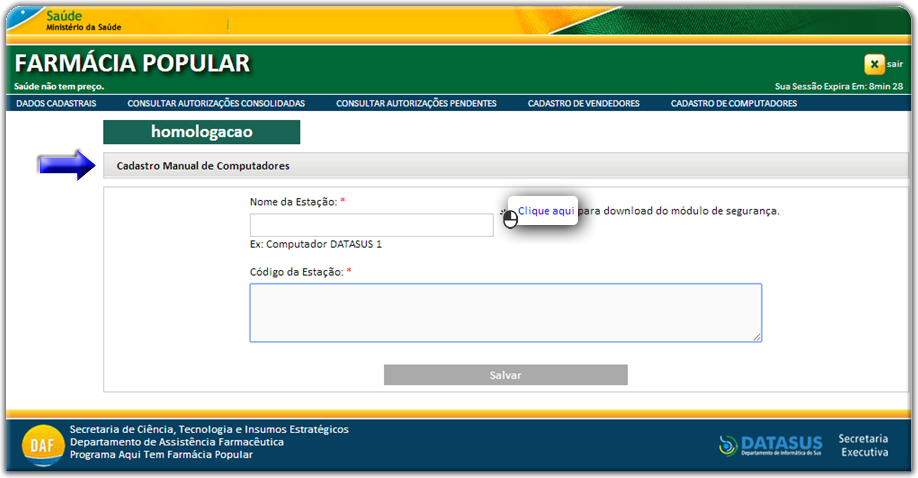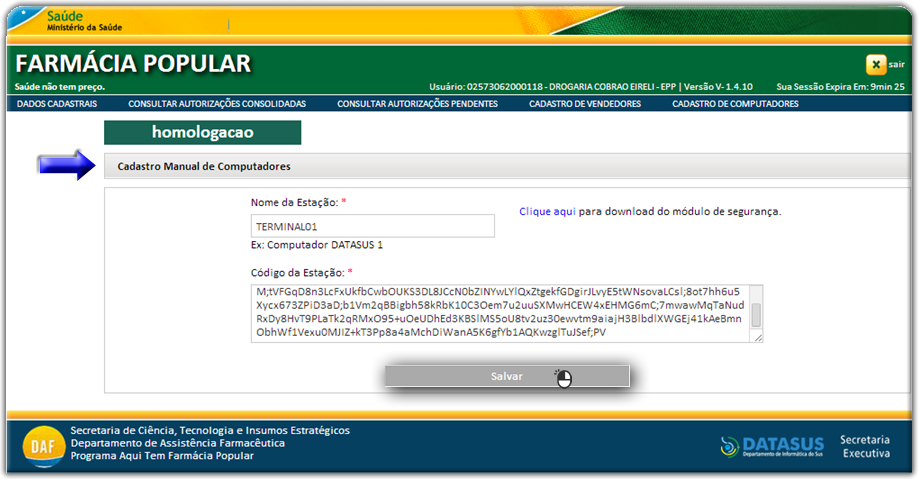...
| Dica |
|---|
Tópicos
...
02 - Instalando o Certificado no Terminal
03 - Cadastro de Vendedor
04 - Cadastro de Vendedor no Linx Farma BIG
05 - Configurando o Linx Farma BIG
06 - Configurando o Produto para Realizar a Venda Teste
07 - Realizando a Venda Teste
...
01 - Cadastro do Terminal
| ||||||||||
|
Cadastro do Terminal
| Expandir |
|---|
Primeiramente, para realizar a venda teste no modo de homologação, é necessário cadastrar apenas UM TERMINAL CAIXA, pois apenas uma venda será feita. Efetue o login no site de Homologação do Farmácia popular link: |
...
...
farmaciapopular-portal-homologacao.saude.gov.br/farmaciapopular-portal/login.jsf (ou se for no modo de Produção: |
...
...
...
farmaciapopular-portal/login.jsf ) colocando o usuário e senha (informações recebidas por email). |
...
Figura 01 - Site Homologação Farmácia Popular |
| ||||
| title | Nota
|
|---|
...
Depois de colocar o usuário e senha no portal, |
...
clique |
...
em Cadastro de Computadores > Cadastro Manual. |
...
Figura 02 - Cadastro de Computadores |
...
Nesta tela, será efetuado o download do arquivo para gerar o número do registro do terminal. |
...
Basta clicar em Clique aqui (no destaque) para baixar o arquivo. |
...
...
Figura 03 - Download Módulo de Segurança |
...
Ao baixar o arquivo será criado a pasta com os dados necessários para a identificação do terminal. |
...
...
Figura 04 - Pasta Windows |
...
Clique duas vezes na pasta "windows" irá localize o arquivo com o nome "Identicacao_Terminal" e de um |
...
duplo clique para abri-lo. |
...
Figura 05 - Identificação do Terminal |
...
Os dados contidos nessa tela serão utilizados para |
...
o Cadastro de Manual Computadores. Selecione e copie todo o código aberto na tela do programa "Identificacao_Terminal" e em seguida volte para a página de cadastro do terminal (Figura 03), |
...
e coloque o nome do terminal (ex: TERMINAL01), depois cole o código aberto da tela anterior no |
...
campo Código da Estação. |
...
Figura 06 - Identificação do Terminal |
| ||
| ||
|
...
Feito isto, é |
...
só clicar no botão . |
...
Instalando o Certificado no Terminal
| Expandir |
|---|
Para instalar o certificado no terminal verifique o |
...
artigo Instalação Farmácia Popular (Homologação e Produção). |
...
|
...
03 - Cadastro Vendedor
Depois de cadastrar o terminal, o próximo passo é cadastrar o vendedor que irá realizar a venda teste, para isto, basta clicar em CADASTRO DE VENDEDORES > CADASTRO MANUAL .
Figura 07 - Cadastro de Vendedores - Cadastro Manual
Nesta tela, preencha com os dados do vendedor, e no campo senha deve conter 8 dígitos somente números.
Figura 08 - Cadastro Manual de Vendedor
Ao término da inclusão dos dados clique no botão .
04 - Cadastro de Vendedor no Linx Farma BIG
O próximo passo é configurar o vendedor no Linx Farma BIG para realizar a venda.
Abra o Linx Farma BIG, vá até o menu Cadastros > Usuários > Usuários e filtre o usuário desejado.
Figura 09 - Cadastro de Usuários
- - o campo CPF deve conter o número de cpf do vendedor (igual ao que está cadastrado no portal do farmacia popular, SOMENTE OS NÚMEROS).
- - o campo Senha Farm. Pop. deve conter a senha que foi cadastrada para o vendedor no portal do farmacia popular.
Feito isto, o vendedor já vai estar permitido para realizar a venda teste pelo farmácia popular.
Assista o vídeo instrutivo abaixo:
| Conector de Widget | ||||||
|---|---|---|---|---|---|---|
|
05 - Configurando o Linx Farma BIG
Vá até o menu Configurações > Filiais > Geral na seção Farmácia Popular.
Figura 10 - Configurações Filiais
- Usuário: Digite o usuário do modo de homologação (informação recebida por email).
- Senha: Digite a senha (informação recebida por email).
- Tipo de Comunicação: Selecione "Datasus".
- Forma de Pagto para o % a vista: Selecione a forma de pagamento "Dinheiro".
- Ambiente: Selecione o ambiente de "Homologação".
Ao término da configuração clique no botão .
06 - Configurando o Produto para Realizar a Venda Teste
Para configurar o produto, basta abrir o cadastro do produto (menu Cadastros > Produtos > Produtos, ou pelo botão na barra de menu rápido) vá até a aba Inf. Medicamento.
Figura 11 - Cadastro de Produtos
- Indicado para a Farmácia Popular: Este campo tem que estar marcado para permitir a venda do produto no farmácia popular.
- Preço Farm. Pop.: Neste campo terá que colocar o preço do medicamento.
07 - Realizando a Venda Teste
...
Figura 12 - Pré-Autorização Farmácia Popular
- Coloque o CRM/CRO/CRMV/RMS do médico e o nome será exibido automaticamente no proximo campo.
- Informe o CPF do cliente. (A lista de CPF´s para teste está no final do artigo).
Em seguida clique no botão ou pela tecla de atalho F3 para autorizar a venda.
08 - Possíveis erros
...
Possíveis Erros
| Expandir | |||
|---|---|---|---|
|
...
|
...
|
...
|
...
| |||
| |||
|